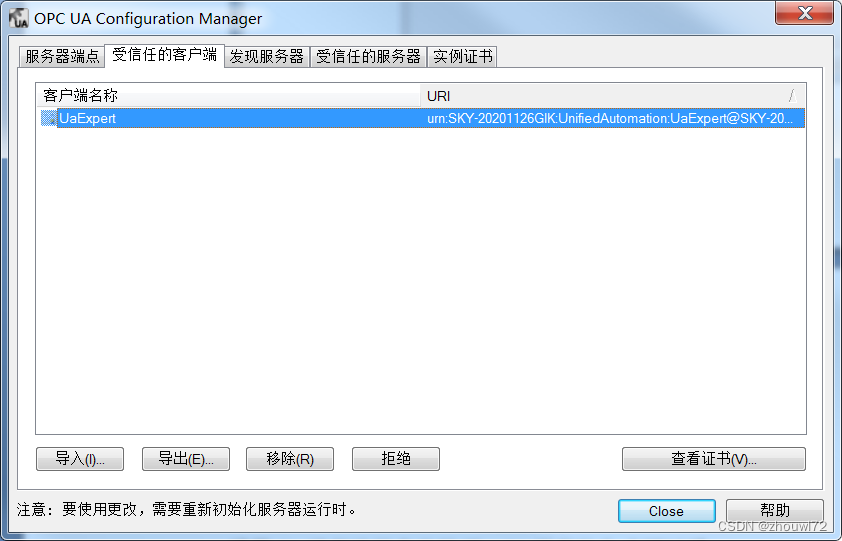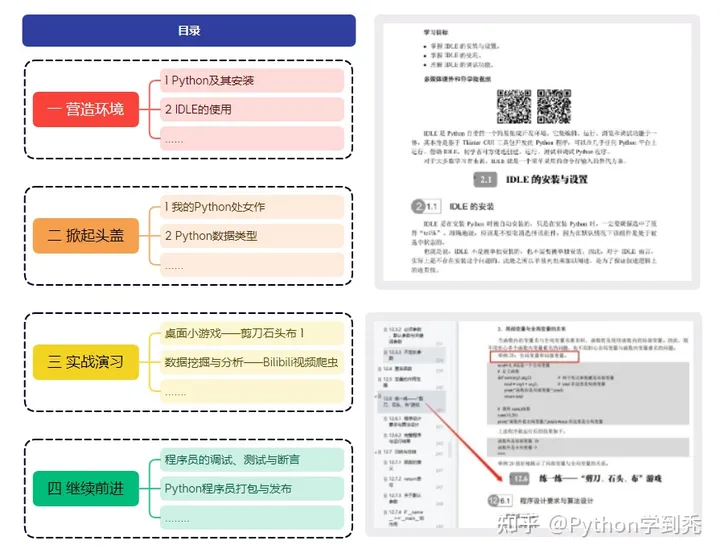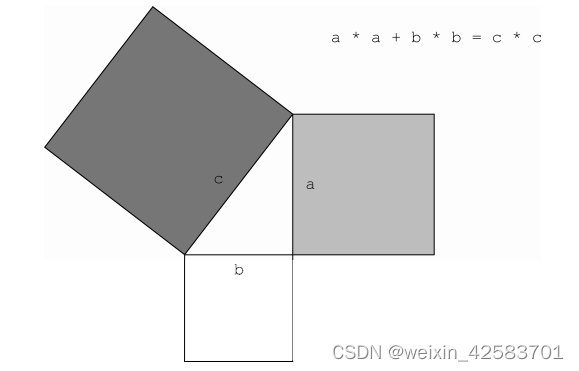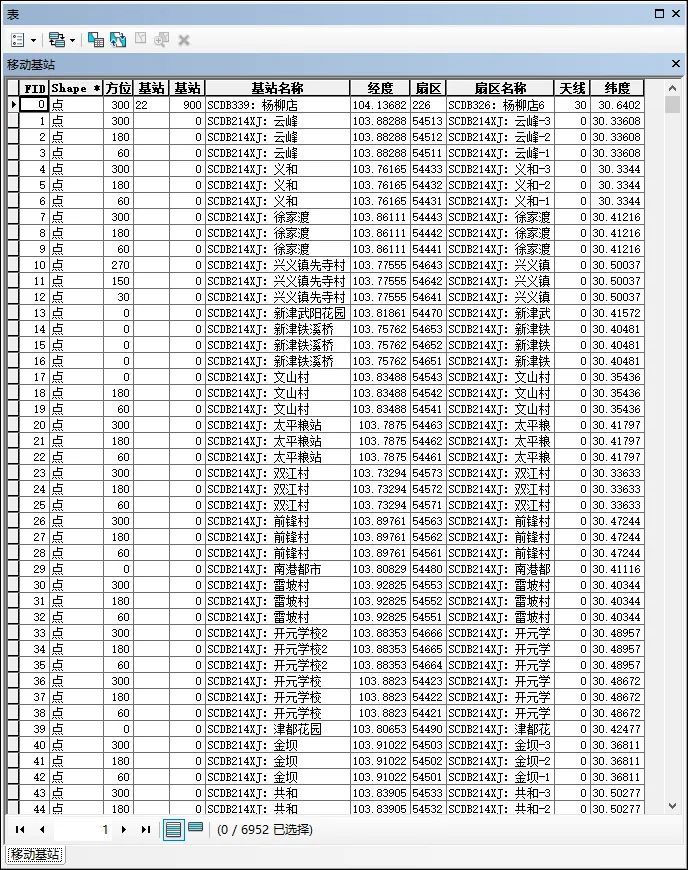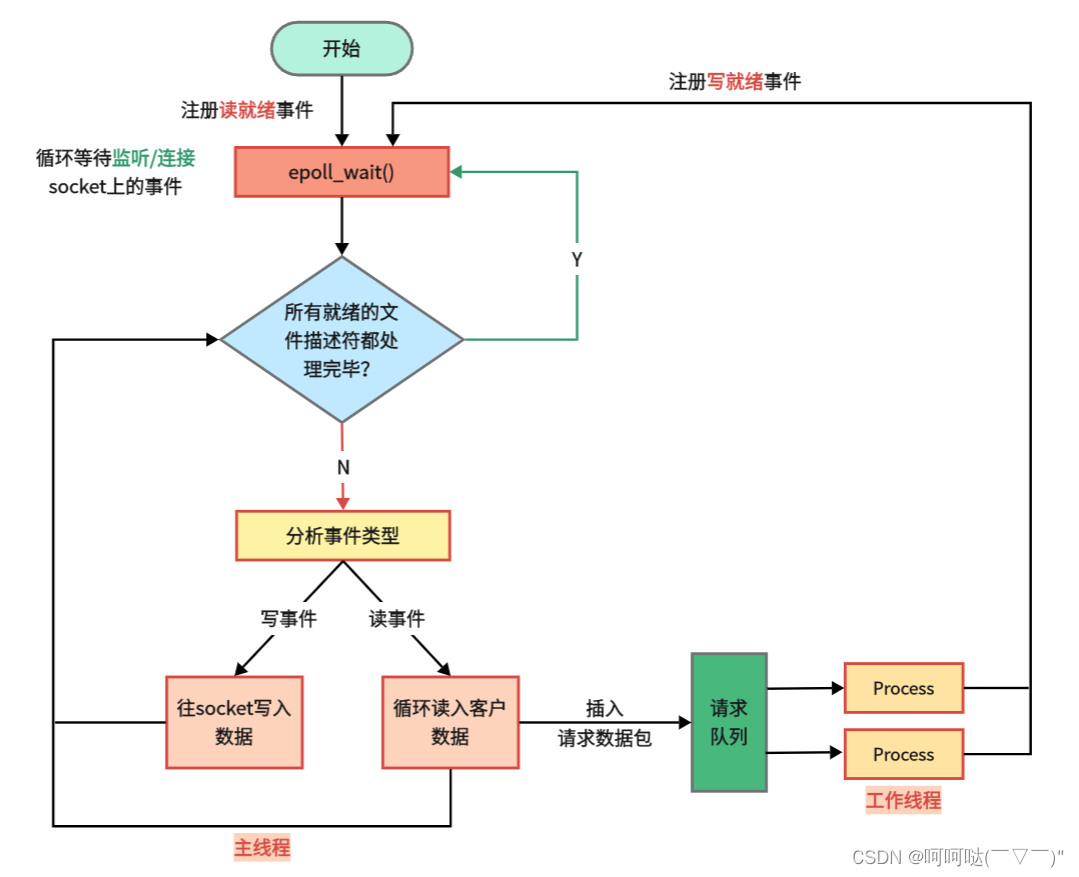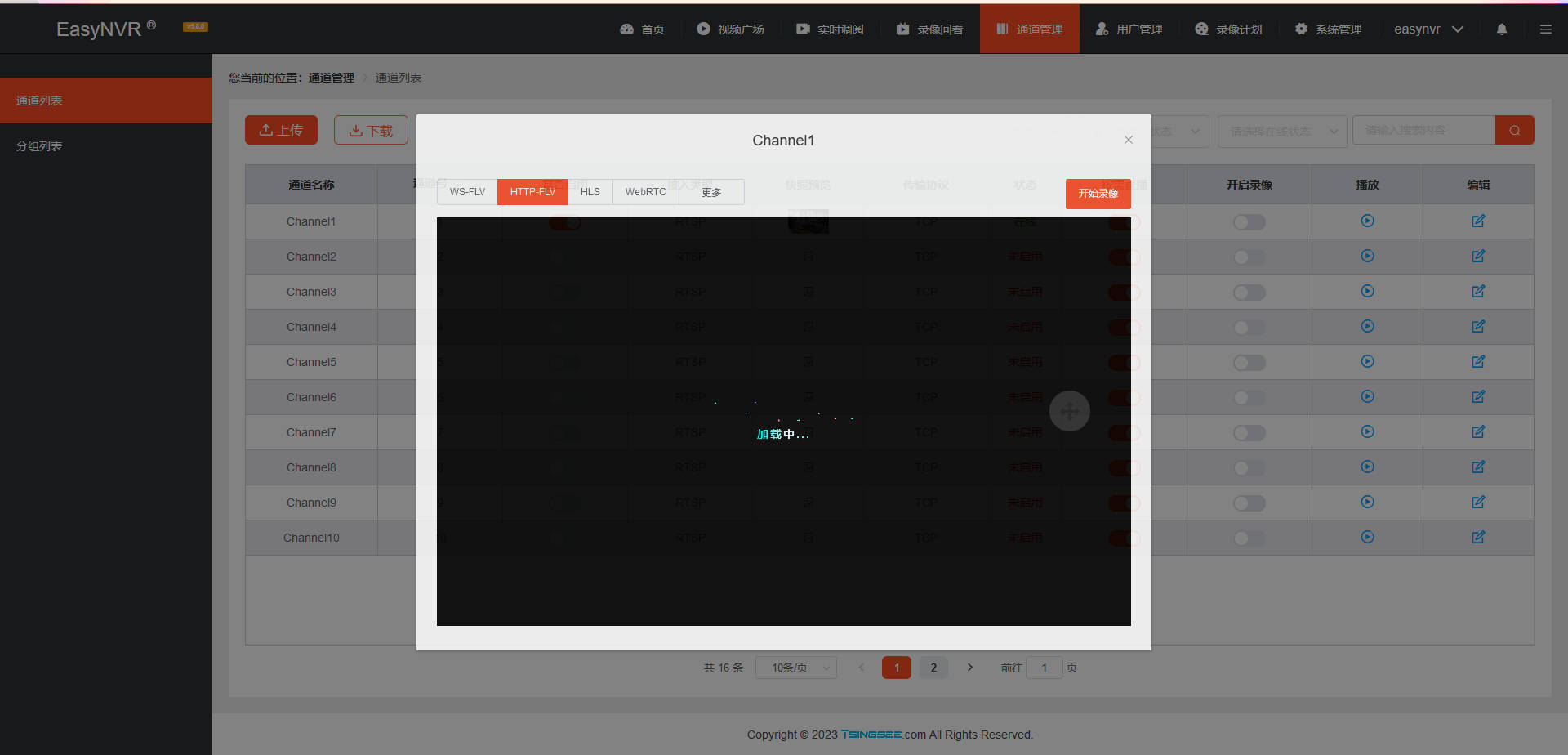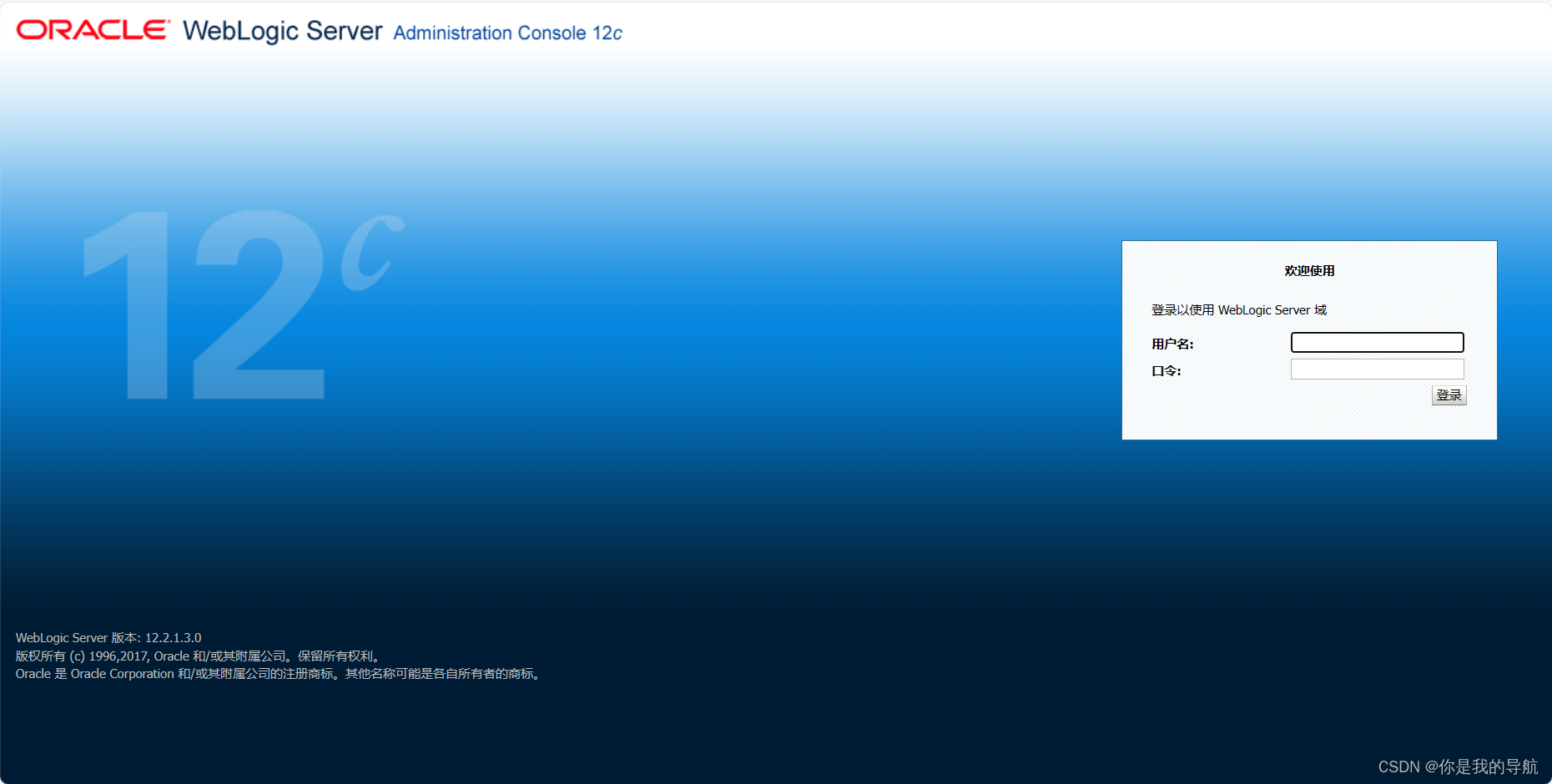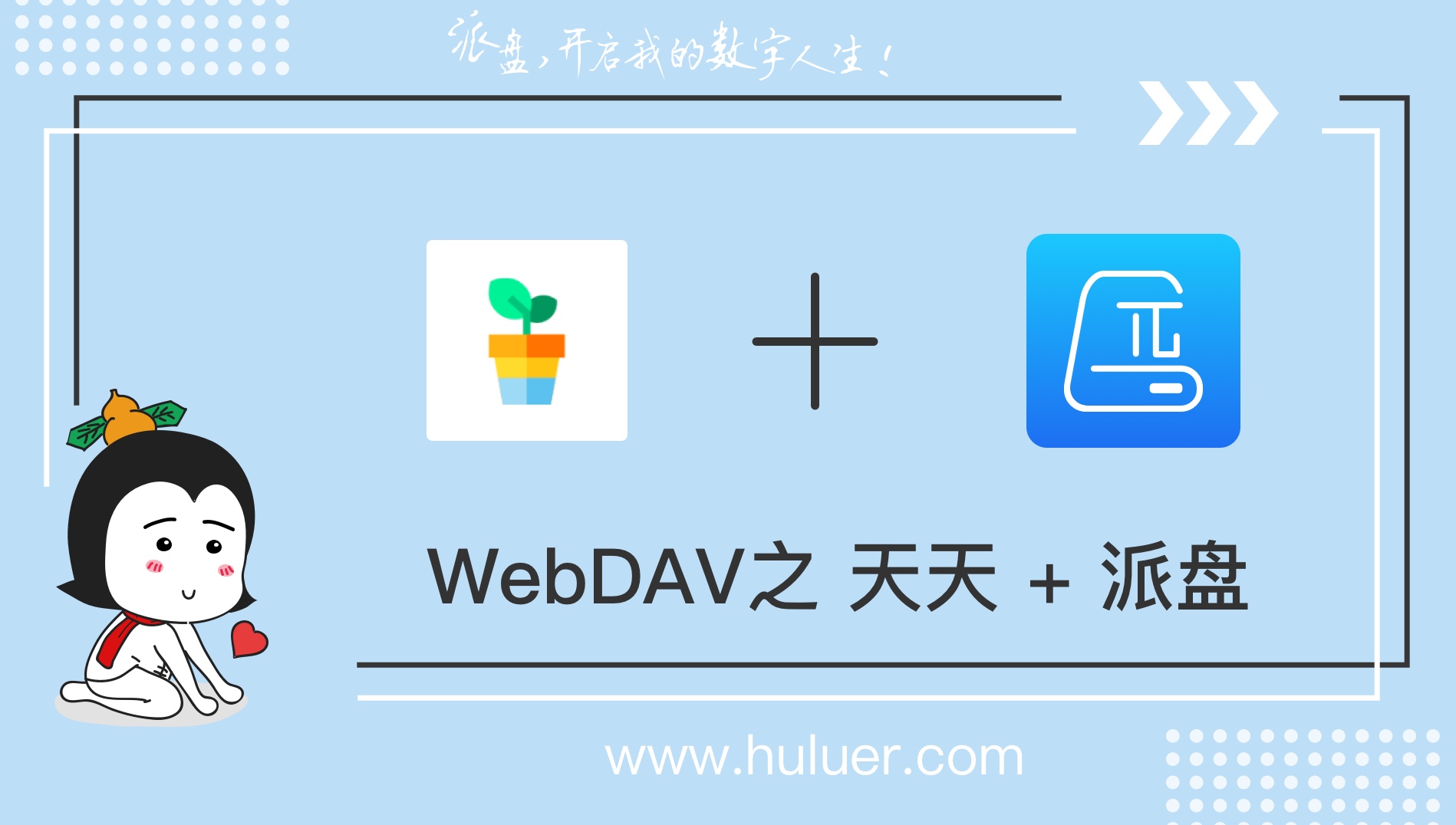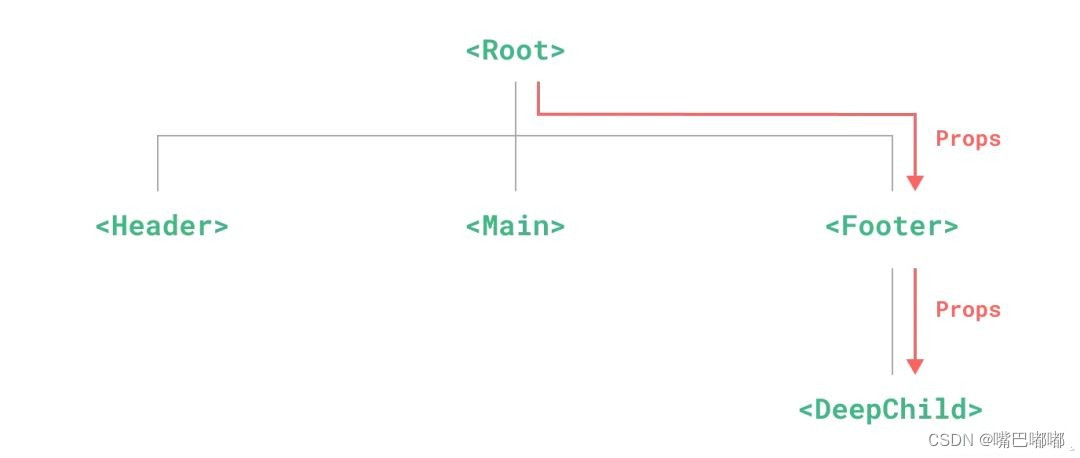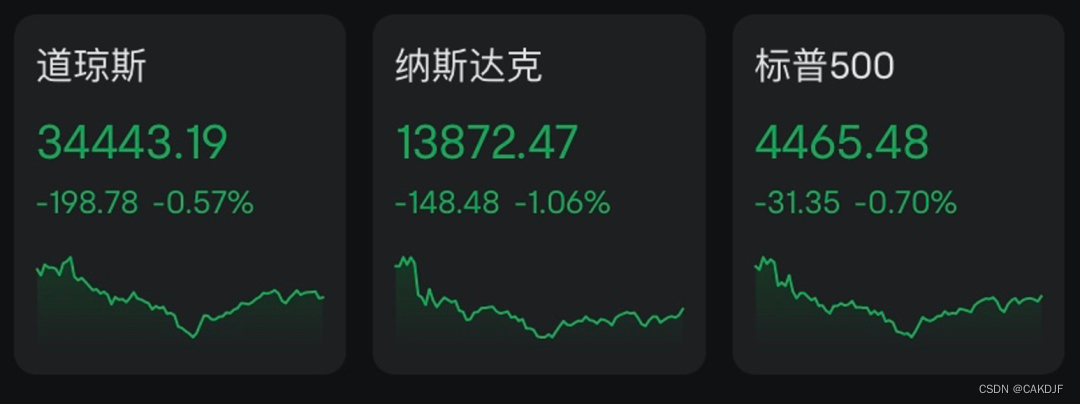一、centos内存高,查看占用内存, top命令详解
1.1: free 命令是
free
单位K
free -m
单位M
free -h
单位G
free最常规的查看内存占用情况的命令

1.2: 参数说明
total 总物理内存
used 已经使用的内存
free 没有使用的内存
shared 多进程共享内存
buff/cache 读写缓存内存
available 应用程序可用物理内存
二、top命令
- top命令经常用来监控linux的系统状况,比如cpu、内存的使用,程序员基本都知道这个命令。
- 按 q 退出
- top命令也可以用来查内存
- 输入top命令
- 按x,高亮排序列,默认应该是%CPU,按CPU占用排序。
- 按shift +M (或 按shift+> ), 可以看到高亮部分到%MEM,按内存占用排序。
- 就可以查到具体是哪个进程在占用内存:
- 然后 ps -ef |grep PID
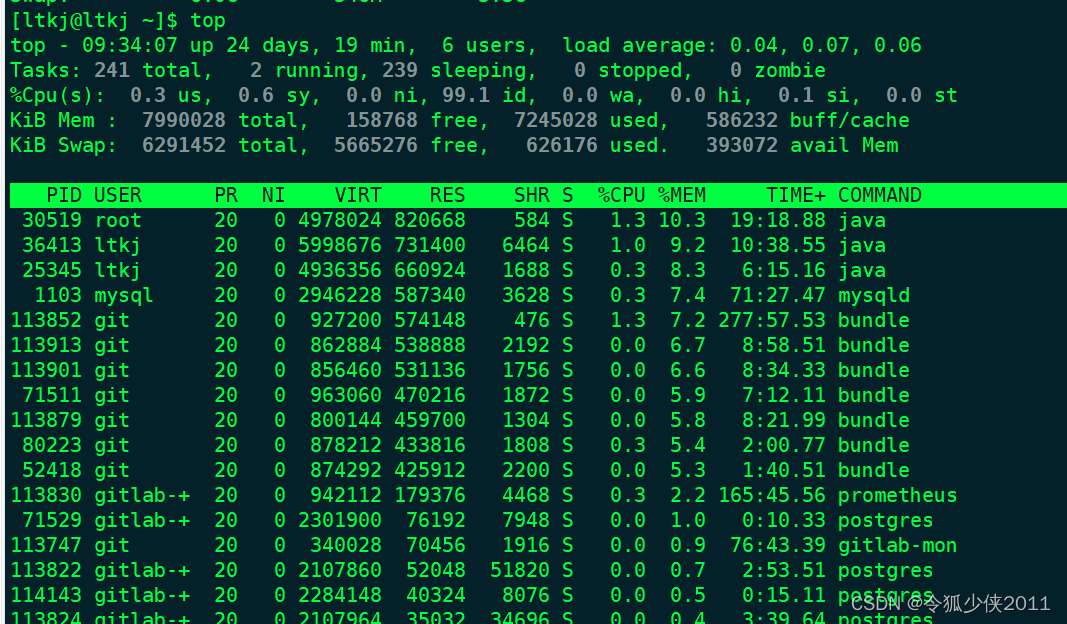
三、ps命令
查看内存占用前10位:
[root@www ~]# ps aux | head -1;ps aux |grep -v PID |sort -rn -k +4 | head -10
USER PID %CPU %MEM VSZ RSS TTY STAT START TIME COMMAND
mysql 1183 20.1 13.6 2522020 525860 ? Ssl 11:42 52:13 /usr/local/mysql8/msql-8.0.30/bin/mysqld --defaults-file=/etc/my.cnf
root 1194 0.2 3.8 1017104 150568 ? Ssl 11:42 0:31 /data/minio_data/minio server --console-address 192.168.1.100:33806 --address 192.168.1.100:9666 /data/minio_data >/data/minio_data/minio-start.log 2>&1 &
root 1196 0.0 0.5 1002932 19924 ? Ssl 11:42 0:01 /usr/sbin/libvirtd
root 1181 0.0 0.5 574280 19504 ? Ssl 11:42 0:04 /usr/bin/python2 -Es /usr/sbin/tuned -l -P
root 886 0.1 0.2 272008 8504 ? Sl 11:42 0:20 /usr/sbin/vmtoolsd
root 724 0.0 0.2 474848 8988 ? Ssl 11:42 0:02 /usr/sbin/NetworkManager --no-daemon
root 1186 0.0 0.2 216400 7944 ? Ssl 11:42 0:01 /usr/sbin/rsyslogd -n
polkitd 666 0.0 0.2 612232 10076 ? Ssl 11:42 0:00 /usr/lib/polkit-1/polkitd --no-debug
root 924 0.0 0.1 59484 5980 ? S 11:42 0:00 /usr/lib/vmware-vgauth/VGAuthService -s
root 3477 0.0 0.1 161804 6120 ? Ss 15:01 0:00 sshd: root@pts/1
或者:
[root@www ~]# ps aux --sort -rss | head -n 10
USER PID %CPU %MEM VSZ RSS TTY STAT START TIME COMMAND
mysql 1183 20.2 13.6 2522020 525860 ? Ssl 11:42 52:46 /usr/local/mysql8/msql-8.0.30/bin/mysqld --defaults-file=/etc/my.cnf
root 1194 0.2 3.8 1017104 150568 ? Ssl 11:42 0:31 /data/minio_data/minio server --console-address 192.168.1.100:33806 --address 192.168.1.100:9666 /data/minio_data >/data/minio_data/minio-start.log 2>&1 &
root 1196 0.0 0.5 1002932 19924 ? Ssl 11:42 0:01 /usr/sbin/libvirtd
root 1181 0.0 0.5 574280 19504 ? Ssl 11:42 0:04 /usr/bin/python2 -Es /usr/sbin/tuned -l -P
polkitd 666 0.0 0.2 612232 10076 ? Ssl 11:42 0:00 /usr/lib/polkit-1/polkitd --no-debug
root 724 0.0 0.2 474848 8988 ? Ssl 11:42 0:02 /usr/sbin/NetworkManager --no-daemon
root 886 0.1 0.2 272008 8504 ? Sl 11:42 0:20 /usr/sbin/vmtoolsd
root 1186 0.0 0.2 216400 7944 ? Ssl 11:42 0:01 /usr/sbin/rsyslogd -n
root 3038 0.0 0.1 161804 6120 ? Ss 14:12 0:00 sshd: root@pts/0
还可以查CPU:
查看CPU占用前10位:
[root@www ~]# ps aux | head -1;ps aux |grep -v PID |sort -rn -k +3 | head -10

或者:
[root@www ~]# ps aux --sort -pcpu | head -n 10
USER PID %CPU %MEM VSZ RSS TTY STAT START TIME COMMAND
mysql 1183 20.6 13.6 2522020 525860 ? Ssl 11:42 54:00 /usr/local/mysql8/msql-8.0.30/bin/mysqld --defaults-file=/etc/my.cnf
root 3623 0.7 0.0 0 0 ? S 15:08 0:26 [kworker/3:2]
root 419 0.4 0.0 0 0 ? S< 11:42 1:06 [kworker/3:1H]
root 1194 0.2 3.8 1017104 150568 ? Ssl 11:42 0:31 /data/minio_data/minio server --console-address 192.168.1.100:33806 --address 192.168.1.100:9666 /data/minio_data >/data/minio_data/minio-start.log 2>&1 &
root 141 0.1 0.0 0 0 ? S 11:42 0:24 [kworker/6:1]
root 350 0.1 0.0 0 0 ? S< 11:42 0:19 [kworker/5:1H]
root 351 0.1 0.0 0 0 ? S< 11:42 0:19 [kworker/6:1H]
root 435 0.1 0.0 0 0 ? S< 11:42 0:19 [kworker/4:1H]
root 455 0.1 0.0 0 0 ? S 11:42 0:24 [kworker/4:2]
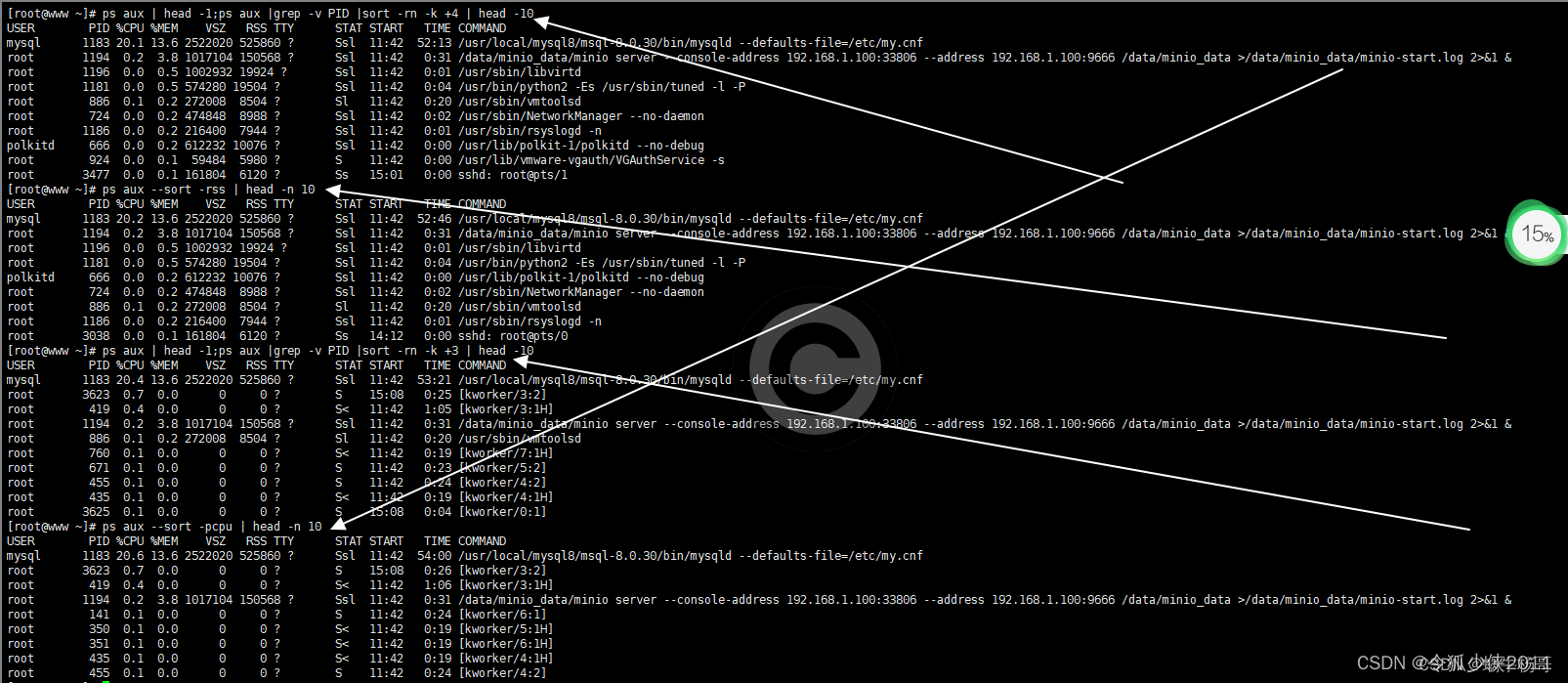
top命令详解
1、命令用法
首先解释一下该命令的具体用法。
top使用格式:
top [-] [d] [p] [q] [c] [C] [S] [s] [n]
参数说明:
- d 指定每两次屏幕信息刷新之间的时间间隔;
- p 通过指定监控进程ID来仅仅监控某个进程的状态;
- q 该选项将使top没有任何延迟的进行刷新。如果调用程序有超级用户权限,那么top将以尽可能高的优先级运行;
- S 指定累计模式;
- s 使top命令在安全模式中运行。这将去除交互命令所带来的潜在危险;
- i 使top不显示任何闲置或者僵死进程;
- c 显示整个命令行而不只是显示命令名;
比如:
top // 每隔5秒显式所有进程的资源占用情况;
top -d 2 // 每隔2秒显式所有进程的资源占用情况;
top -c // 每隔5秒显式进程的资源占用情况,并显示进程的命令行参数(默认只有进程名);
top -p 12345 -p 6789 // 每隔5秒显示pid是12345和pid是6789的两个进程的资源占用情况;
top -d 2 -c -p 123456 // 每隔2秒显示pid是12345的进程的资源使用情况,并显式该进程启动的命令行参数;
2、实例解读
然后,我们结合实际的例子,来聊一聊该命令执行过程中所输出的信息,如何进行解读
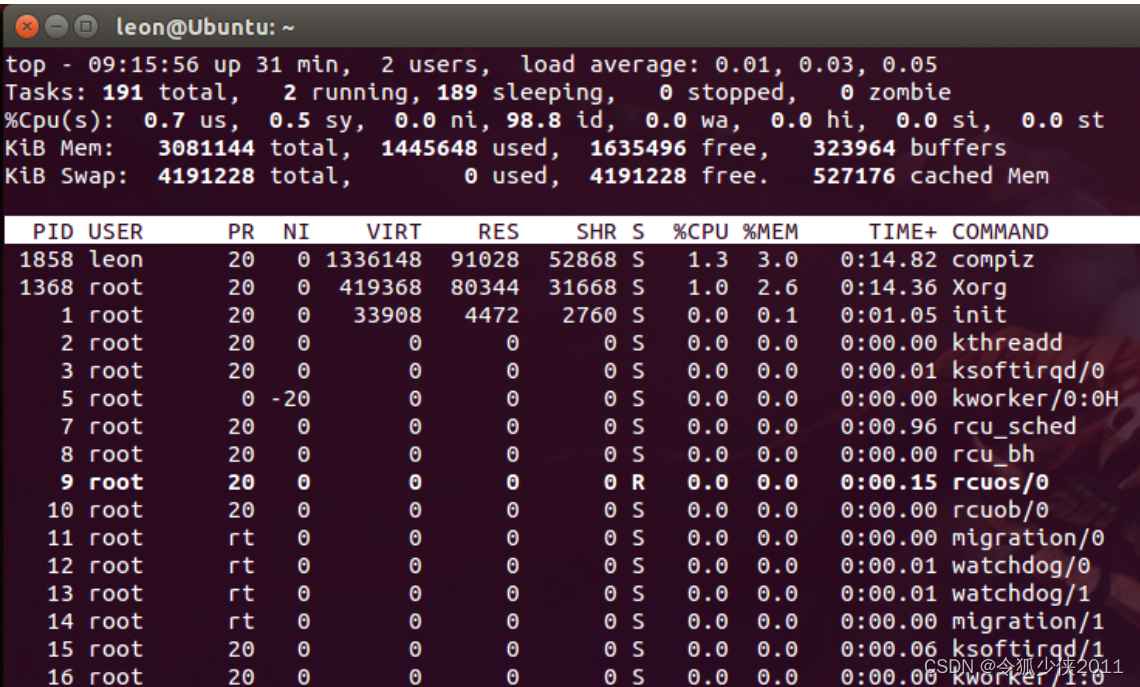
第一行:运行概览
top - 09:15:56 up 31 min, 2 users, load average: 0.01, 0.03, 0.05
| 内容 | 含义 |
|---|---|
| 09:15:56 | 当前系统时间 |
| up 31 min | 系统已经运行了31分钟(在这期间没有重启过) |
| 2 users | 当前有2个客户端登录系统 |
| load average: 0.01, 0.03, 0.05 | 过去1分钟、5分钟、15分钟内系统的负载情况 |
注:load average数据是每隔5秒钟检查一次活跃的进程数,然后按特定算法计算出的数值。如果这个数除以逻辑CPU的数量,结果高于5的时候就表明系统在超负荷运转了。
第二行:任务概览
Tasks: 191 total, 2 running, 189 sleeping, 0 stopped, 0 zombie
这一行比较简单,就不多解释了,只说明一点,zombie表示僵尸进程,不理解的可自行百度。
第三行:CPU状态
%Cpu(s): 0.7 us, 0.5 sy, 0.0 ni, 98.8 id, 0.0 wa, 0.0 hi, 0.0 si, 0.0 st
| 内容 | 含义 |
|---|---|
| 0.7 us | 用户空间所占百分比 |
| 0.5 sy | 内核空间所占百分比 |
| 0.0 ni | 改变过优先级的进程所占百分比 |
| 98.8 id | 空闲进程所占百分比 |
| 0.0 wa | IO等待进程所占百分比 |
| 0.0 hi | 硬中断(Hardware IRQ)所占百分比 |
| 0.0 si | 软中断(Software Interrupts)所占百分比 |
| 0.0 st | 虚拟机所占百分比 |
同样也要说明一点,这里CPU的使用比率和windows概念不同,如果你不理解用户空间和内核空间,自行百度吧。
第四行:内存状态
KiB Mem: 3081144 total, 1445648 used, 1635496 free, 323064 buffers
KiB Swap: 4191228 total, 0 used, 4191228 free. 527176 cached Mem
| 内容 | 含义 |
|---|---|
| 3081144 total | 物理内存总量(3G) |
| 1445648 used | 使用中的内存总量(1.38GB) |
| 1635496 free | 空闲内存总量(1.56G) |
| 323064 buffers | 缓存的内存量 (315M) |
| 4191228 total | 交换分区总量(4G) |
| 0 used | 已使用的交换分区(0) |
| 4191228 free | 空闲状态的交换分区(4G) |
| 527176 cached Mem | 缓冲状态的交换分区(514K) |
这里要说明一下,我们不能用windows的内存概念来理解这些数据,Linux的内存管理有其特殊性,复杂点需要一本书来说明,这里只是简单说点和我们传统概念(windows)的不同。
MEM一行中使用中的内存总量(used)指的是现在系统内核控制的内存数,空闲内存总量(free)是内核还未纳入其管控范围的数量。纳入内核管理的内存不见得都在使用中,还包括过去使用过的现在可以被重复利用的内存,内核并不把这些可被重新使用的内存交还到free中去,因此在linux上free内存会越来越少,但不用为此担心。
对于内存监控,在top里我们要时刻监控SWAP一行中的已用数值used,如果这个数值在不断的变化,说明内核在不断进行内存和swap的数据交换,这是真正的内存不够用了。
剩余行:进程详情
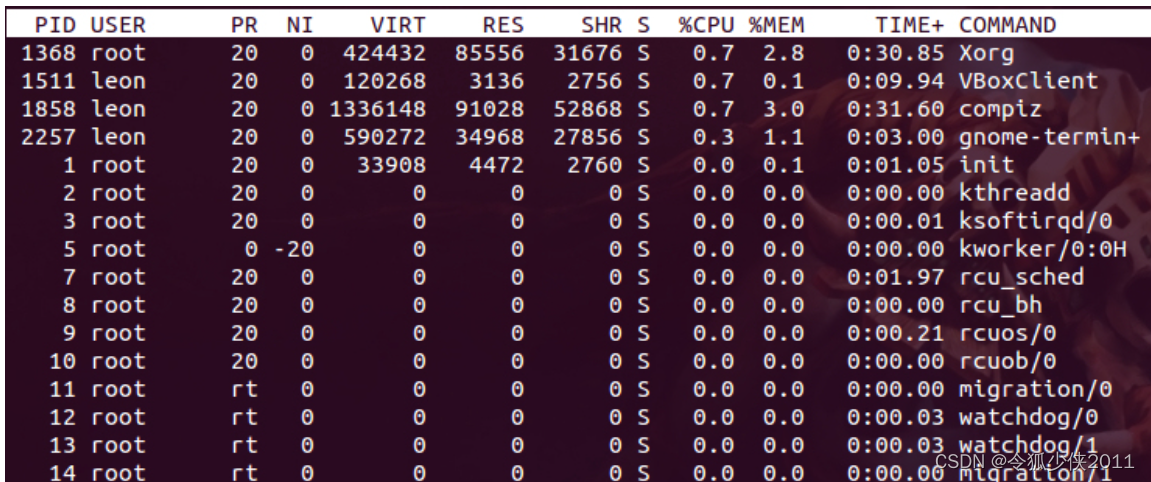
首先说明一点,上述命令的显示状态,是在Ubuntu 14.04(64位)系统的缺省状态下所显示的。在其他的系统下,或者同一个系统的不同设置状态下,top命令所显示出来的列项目是有所区别的,有可能与上述图片中的不一样。换句话说,top命令其实能显示非常多的项目信息,远不止上述图片中所述,究竟有哪些呢,如下表所述:
| 序号 | 名称 | 含义 |
|---|---|---|
| a | PID | 进程id |
| b | PPID | 父进程id |
| c | RUSER | Real user name |
| d | UID | 进程所有者的用户id |
| e | USER | 进程所有者的用户名 |
| f | GROUP | 进程所有者的组名 |
| g | TTY | 启动进程的终端名。不是从终端启动的进程则显示为? |
| h | PR | 优先级 |
| i | NI | nice值。负值表示高优先级,正值表示低优先级 |
| j | P | 最后使用的CPU,仅在多CPU环境下有意义 |
| k | %CPU | 上次更新到现在的CPU时间占用百分比 |
| l | TIME | 进程使用的CPU时间总计,单位秒 |
| m | TIME+ | 进程使用的CPU时间总计,单位1/100秒 |
| n | %MEM | 进程使用的物理内存百分比 |
| o | VIRT | 进程使用的虚拟内存总量,单位kb。VIRT=SWAP+RES |
| p | SWAP | 进程使用的虚拟内存中,被换出的大小,单位kb |
| q | RES | 进程使用的、未被换出的物理内存大小,单位kb。RES=CODE+DATA |
| r | CODE | 可执行代码占用的物理内存大小,单位kb |
| s | DATA | 可执行代码以外的部分(数据段+栈)占用的物理内存大小,单位kb |
| t | SHR | 共享内存大小,单位kb |
| u | nFLT | 页面错误次数 |
| v | nDRT | 最后一次写入到现在,被修改过的页面数 |
| w | S | 进程状态(D=不可中断的睡眠状态,R=运行,S=睡眠,T=跟踪/停止,Z=僵尸进程) |
| x | COMMAND | 命令名/命令行 |
| y | WCHAN | 若该进程在睡眠,则显示睡眠中的系统函数名 |
| z | Flags | 任务标志,参考 sched.h |
从上表可以看出,其实top命令可以显示的信息列最多有26列,每一列的代号分别对应为a-z,只不过在缺省状态下,系统只显示其中比较重要的【PID、USER、PR、NI、VIRT、RES、SHR、S、%CPU、%MEM、TIME+、COMMAND】列,而用户是完全通过指定的方式可以进行随意增减的。同时,在top命令运行的过程中,还可以进行一些其他的自定义设置,包括刷新速度、排序方式等,那么,究竟应该如何操作呢?请看下节:
3、个性化设置
上文说到,可以在输入top命令的时候携带一些参数来进行配置,可是有时候,输入top命令的时候,并不很清楚它的运行状态,有些参数也不知道如何设置,比如排序模式、需要显示的列等,而是要等到top命令运行起来了,才好进行设置。因此,有没有一种方法是在top命令运行的过程中,能够对其显示的模式、内容等进行临时的设置呢?
答案当然是有的!下面就介绍一下在top命令执行过程中可以使用的一些交互命令。从使用角度来看,熟练的掌握这些命令比掌握选项还重要一些。
h或者? 显示帮助画面,给出一些简短的命令总结说明;
k 终止一个进程。系统将提示用户输入需要终止的进程PID,以及需要发送给该进程什么样的信号。一般的终止进程可以使用15信号;如果不能正常结束那就使用信号9强制结束该进程。默认值是信号15。在安全模式中此命令被屏蔽;
i 忽略闲置和僵死进程。这是一个开关式命令;
q 退出程序;
r 重新安排一个进程的优先级别。系统提示用户输入需要改变的进程PID以及需要设置的进程优先级值。输入一个正值将使优先级降低,反之则可以使该进程拥有更高的优先权。默认值是10;
S 切换到累计模式;
s 改变两次刷新之间的延迟时间。系统将提示用户输入新的时间,单位为s。如果有小数,就换算成ms。输入0值则系统将不断刷新,默认值是5s;
f或者F 从当前显示中添加或者删除项目。按下此键之后,系统会进入配置界面,显示出目前所能支持的全部条目,用户可以进行自定义的删减和配置;
o或者O 改变显示项目的顺序;
l 切换显示平均负载和启动时间信息;
m 切换显示内存信息;
t 切换要不要显示进程和CPU状态信息这两行;
c 切换显示命令名称和完整命令行;
M 根据内存大小进行排序;
P 根据CPU使用百分比大小进行排序;
T 根据时间/累计时间进行排序;
W 将当前设置写入~/.toprc文件中。这是写top配置文件的推荐方法;
怎么样,是不是非常灵活?自己去试试吧?